Si vous rencontrez des problèmes avec Internet Explorer qui s'exécute extrêmement lentement, se bloque, se verrouille ou se comporte généralement mal, il existe quelques étapes de dépannage que vous pouvez suivre pour résoudre le problème. Et non, je ne vais pas simplement vous dire d’installer Firefox.
Bien sûr, je vais le suggérer, car Firefox est un excellent navigateur… Mais pour la plupart des gens, Internet Explorer fonctionne très bien et fait tout ce dont vous avez besoin. Alors, faisons à nouveau fonctionner ce navigateur correctement!
Test à l'aide du "Mode sans échec" d'Internet Explorer
La première chose que vous pouvez faire est d'exécuter Internet Explorer avec tous les modules complémentaires (ou plug-ins) désactivés, ce qui nous aidera à déterminer si le problème est causé par un module complémentaire ou ailleurs dans le système.
Vous pouvez trouver l'élément de menu "Internet Explorer (sans modules complémentaires)" sous Accessoires \ Outils système dans le menu Démarrer, ou vous pouvez lancer IE à partir de la ligne de commande avec le commutateur -extoff comme ceci: iexplore.exe -extoff
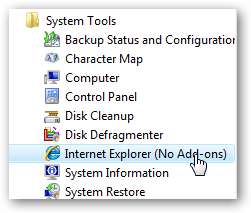
Si les problèmes de performance / verrouillage ont disparu, vous savez que vous avez affaire à un module complémentaire, probablement l'une de ces barres d'outils qui semblent être attachées à chaque application shareware.
Disable Internet Explorer Add-Ons
Fermez la fenêtre IE «mode sans échec», puis ouvrez normalement Internet Explorer. Cliquez sur le menu Outils, puis sur Gérer les modules complémentaires, puis sur Activer ou désactiver les modules complémentaires:
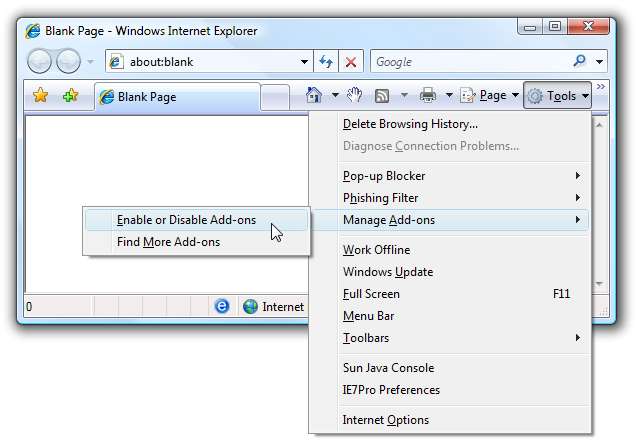
Dans cet écran, vous pouvez sélectionner les modules complémentaires, puis choisir de les désactiver un par un à l'aide du bouton radio en bas.
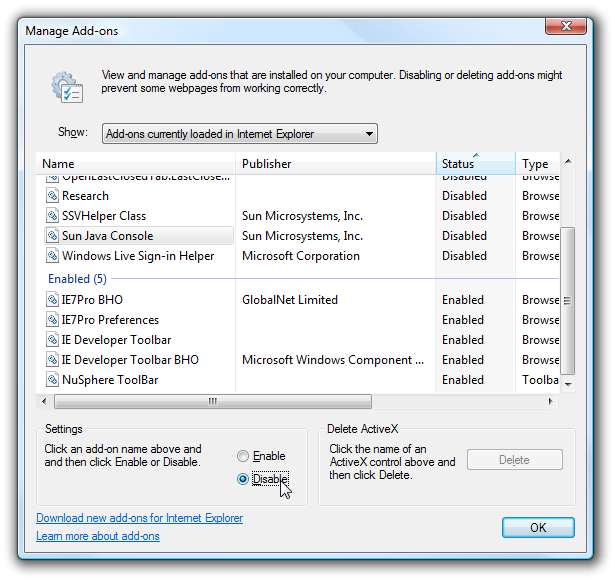
La liste par défaut affiche uniquement les modules complémentaires actuellement chargés, vous devez donc également vérifier les autres sélections, car le module complémentaire de problème n'est peut-être pas configuré pour se charger au démarrage.
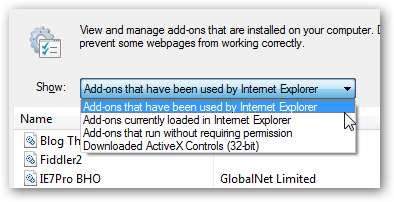
Afin de résoudre correctement les problèmes, il serait plus facile de tous les désactiver, puis de les réactiver un par un jusqu'à ce que vous trouviez le module complémentaire du problème (que vous devez désinstaller si possible)
Réinitialiser tous les paramètres d'Internet Explorer par défaut
Si vous rencontrez trop de problèmes, vous pouvez toujours effacer complètement l'ardoise et recommencer avec une nouvelle configuration d'Internet Explorer, ce qui devrait résoudre la grande majorité des problèmes.
Ouvrez la boîte de dialogue Propriétés Internet en trouvant la section Options Internet dans le Panneau de configuration (tapez simplement internet dans le champ de recherche)
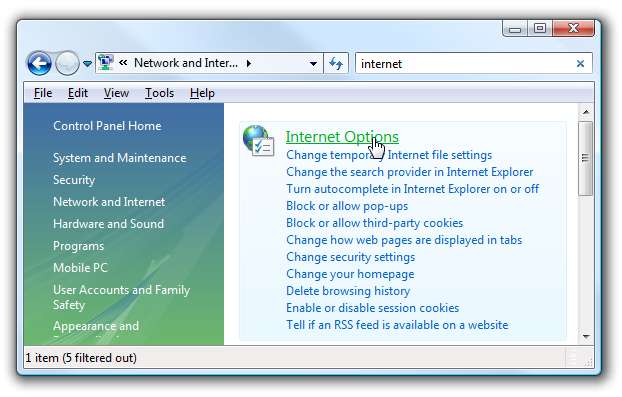
(Notez que vous pouvez également cliquer avec le bouton droit sur l'icône Internet Explorer sur le bureau et choisir Propriétés, ou simplement utiliser Outils \ Options si vous pouvez ouvrir Internet Explorer)
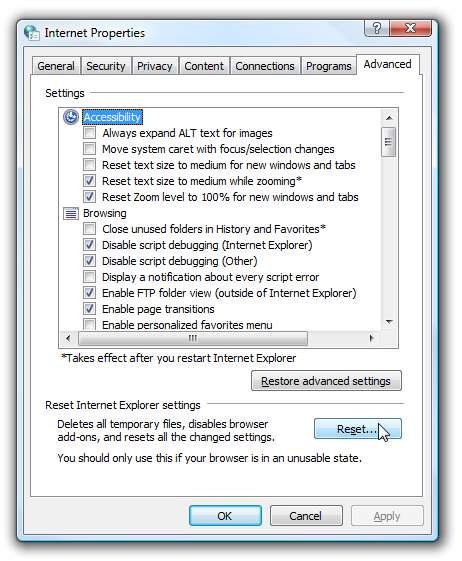
Une fois là-bas, choisissez l'onglet Avancé, puis cliquez sur ce bouton Réinitialiser. Tout sera complètement nettoyé, mais il est probable que vous aurez plus de chance de naviguer à partir de là.
Analysez votre ordinateur à la recherche de virus / logiciels espions
Cela devrait être une évidence… chaque fois que votre ordinateur est extrêmement lent, vous devez rechercher les virus et les logiciels espions.
Désactiver le réglage automatique de la fenêtre de réception
Si aucun de ceux-ci ne résout le problème et que vous avez une expérience de navigation très lente uniquement sur votre ordinateur Vista, le problème pourrait très bien être dû à la fonction de réglage automatique du réseau de Windows Vista qui est incompatible avec certains routeurs.
Ouvrez une invite de commande en mode administrateur (cliquez avec le bouton droit sur l'invite de commande et choisissez Exécuter en tant qu'administrateur), puis tapez la commande suivante.
netsh int tcp set global autotuninglevel = désactivé
Vous devrez redémarrer l'ordinateur après avoir effectué cette modification. Notez que le même changement peut aussi aide à résoudre les problèmes de copie de fichiers volumineux .
Réenregistrer actxprxy.dll
Selon Expert Windows Ed Bott , si vous rencontrez des problèmes avec Internet Explorer fonctionnant très lentement, vous pouvez réenregistrer la bibliothèque de marshaling ActiveX (qui est également enterré dans un article de Microsoft ).
Ouvrez une invite de commande en mode administrateur (cliquez avec le bouton droit sur l'invite de commande et choisissez Exécuter en tant qu'administrateur), puis tapez la commande suivante.
regsvr32 actxprxy.dll
Vous devrez redémarrer l'ordinateur après avoir effectué cette modification.
Redémarrez votre routeur!
Je ne peux pas vous dire le nombre de fois où mon expérience de navigation s'est ralentie à une exploration parce que mon routeur Linksys avait besoin d'un redémarrage. Cela semble se produire beaucoup plus si vous téléchargez également des torrents.

Si vous rencontrez toujours des problèmes à ce stade, rendez-vous sur our forum et demandez à notre communauté grandissante de geeks utiles.







